Excel中如何使用数据透视表快速汇总?Excel中数据透视表使用方法。Excel大家日常工作学习中使用特别一款办公软件,经常会进行对表格内的数据进行汇总,小伙伴们千万不要去用计算器一个一个去算,有一个特别简单的汇总方法。就是利用Excel表格的数据透视表功能,就可以对数据进行汇总,赶紧来学习一下这个功能吧。
Excel数据透视表技巧:
1.首先,我们打开我们需要汇总的Excel表格,选中数据源中的任意一个单元格:
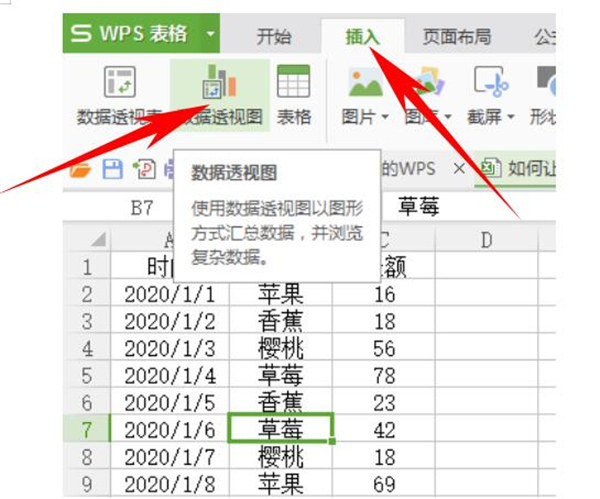
2.然后,点击【插入】,选择插入数据透视表,如下图:
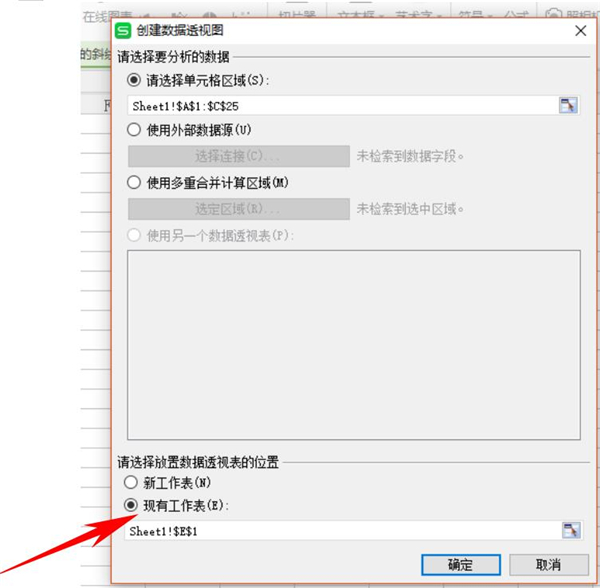
3.点击插入数据透视表之后,会出现下面的窗口,要选择我们需要插入表格的位置,小编选择在现有工作表中插入,选择E1的位置,如下图(你也可以选择在新的表格中插入):
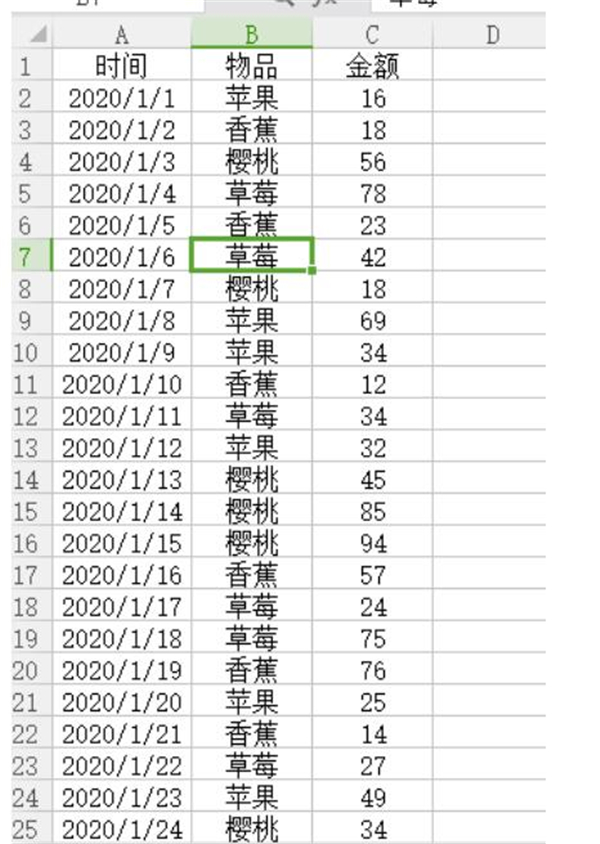
4.插入之后我们选中右侧的时间、物品、金额三个选项,在实际工作中,需要汇总什么选择什么就可以啦:
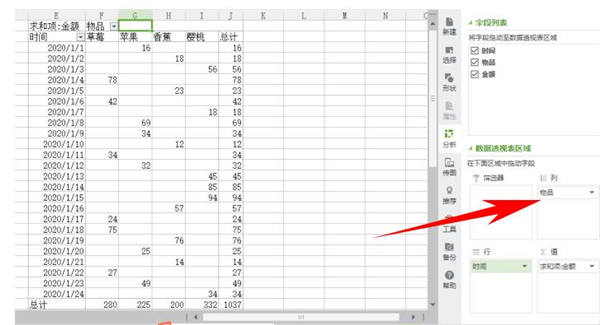
5.然后我们拖动时间字段到行标签,拖动物品字段到列标签,金额字段到值标签,拖动完以后表格就自动分类好啦,如下图:
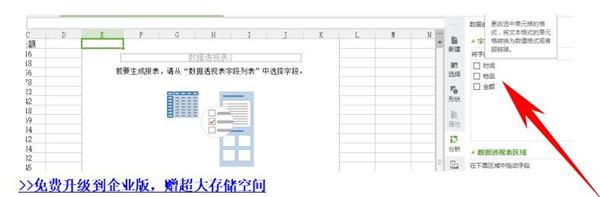
6.然后,点击数据源中的任意一个时间的单元格,点击【分析】中的组选择,弹出组合窗口,再窗口中可以选择起止时间,我们将“步长”设置为“日”,天数设置为7天,点击确定:
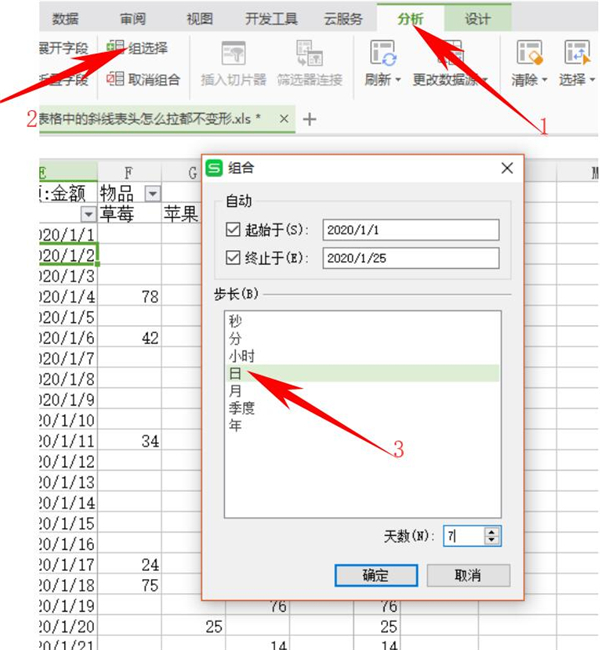
7.这样7天的汇总就完全显示在Excel表格中啦,如下图:
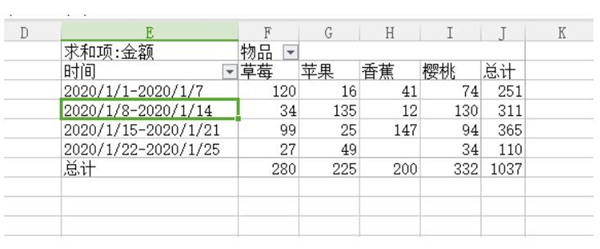
关于如何将数据按7天汇总的技巧是不是很简单呢?用好这个技巧相信一定能够提高你的办公效率。
















